🔓 ¿Cómo activar y utilizar los canales compartidos de Microsoft Teams ? (Teams Connect)
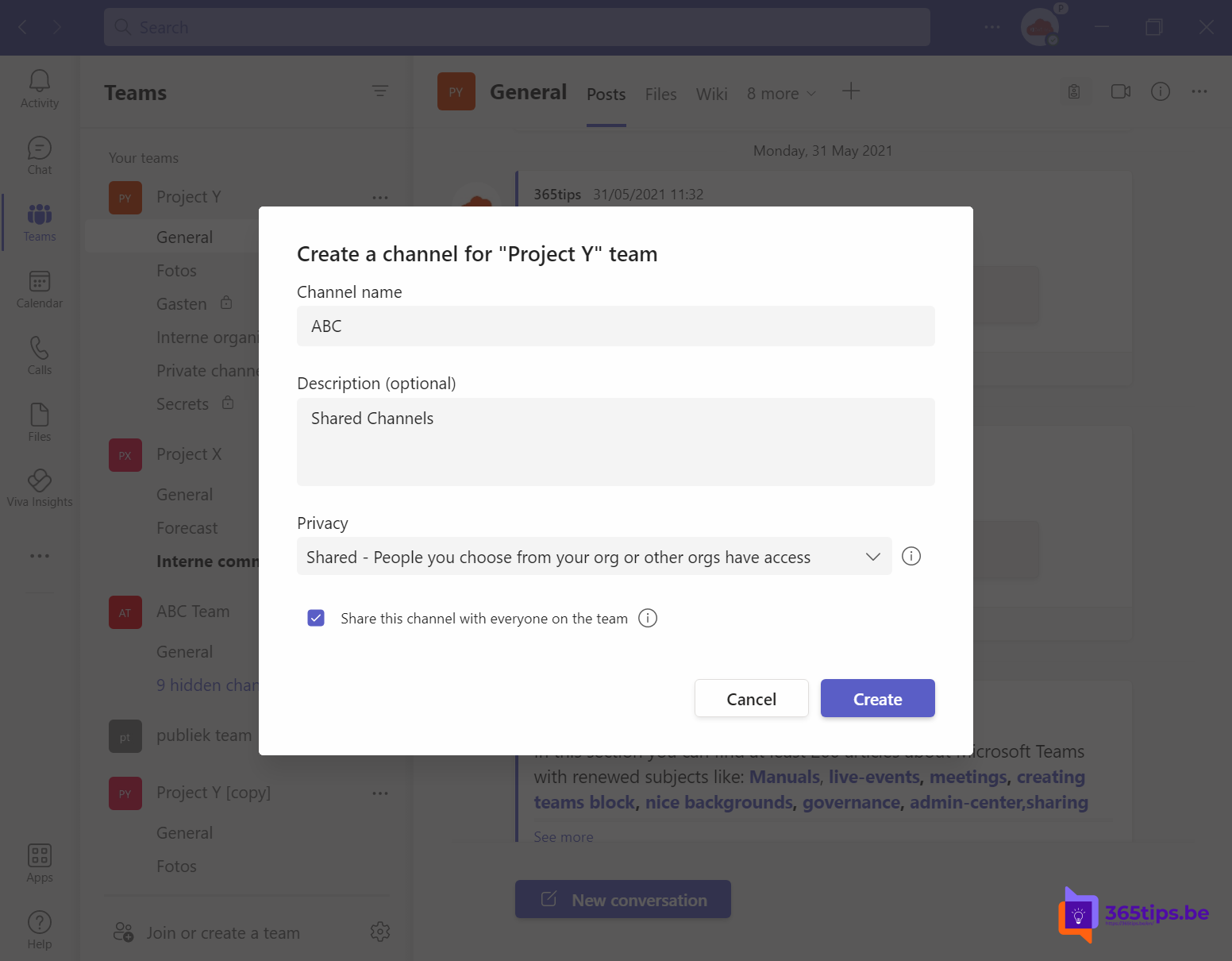
Microsoft Teams es una popular plataforma de comunicación y colaboración utilizada por empresas y organizaciones de todo el mundo. Una de las características útiles de Microsoft Teams es la posibilidad de crear canales compartidos.
Los canales compartidos permiten a diferentes teams de una organización trabajar juntos en un lugar central. Esto facilita compartir información, colaborar y comunicarse juntos en proyectos y tareas.
Pueden crearse canales compartidos para proyectos o tareas concretas, o para temas generales de interés para diferentes teams dentro de la organización. Todos los miembros de los canales compartidos pueden contribuir a los debates y compartir mensajes, y todos pueden ver y editar los archivos y documentos compartidos.
Los canales compartidos en Microsoft Teams permiten a las organizaciones colaborar y comunicarse de forma más eficaz. Esto puede mejorar la productividad y la colaboración entre teams.
En definitiva, los canales compartidos en Microsoft Teams son una función útil y valiosa que puede ayudar a las organizaciones a trabajar de forma más eficaz y a comunicarse mejor.
¿Cuándo utilizas el acceso de invitados o los canales de Teams ?
El acceso de invitados es más adecuado para situaciones en las que un grupo externo necesita un acceso más amplio.
Además, el acceso de invitados sigue siendo adecuado para compartir todo un equipo en el que también están disponibles aplicaciones, enlaces, terceros, chat y voz.
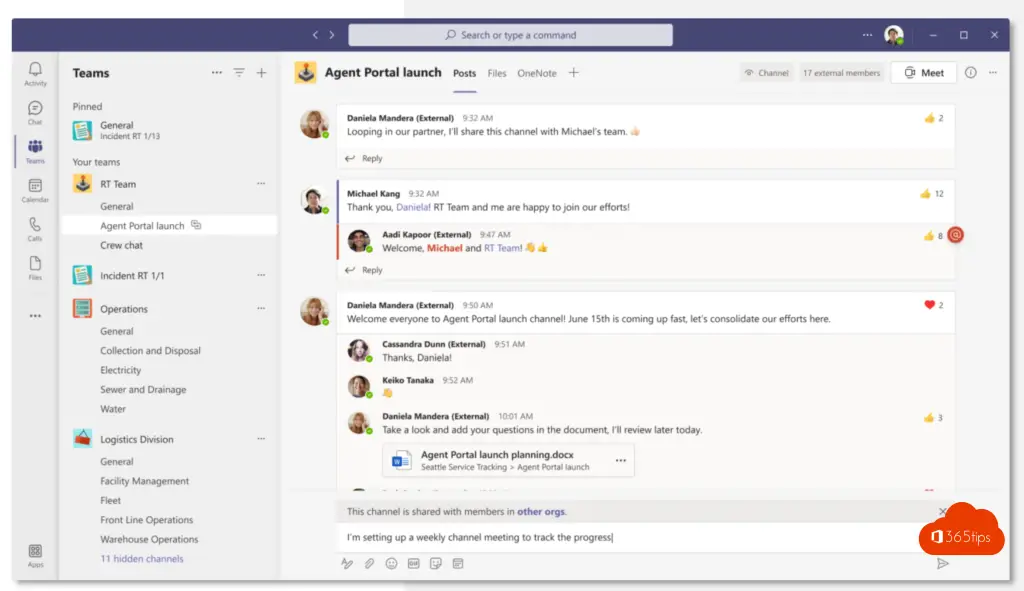
Teams canales compartidos frente a canales normales Teams
Si te preguntas qué relación hay entre Teams Connect y Teams Guest Access, parece que Guest Access te permite añadir un usuario remoto a tu entorno Teams, tras lo cual se convierte en invitado.
Teams Los canales tienen entonces la posibilidad de añadir terceras partes en la organización que pueden utilizar Microsoft Teams igual que trabajan internamente.
La gran ventaja es que los usuarios no tienen que preocuparse de las integraciones relativamente complejas entre varias organizaciones.

Un gran paso en la colaboración entre organizaciones gracias a Microsoft Teams Connect.
Comparación entre canales estándar, canales privados y canales compartidos
Hay 3 tipos de canales que se pueden utilizar en Microsoft Teams. Canales estándar, canales privados y canales compartidos.
| Características | Canales estándar | Canales privados | Canales compartidos |
|---|---|---|---|
| Se pueden añadir personas al canal sin añadirlas al equipo. | No | No | Sí |
| La pertenencia al canal puede restringirse a un subconjunto del equipo. | No | Sí | Sí |
| El canal puede compartirse directamente con otros teams . | No | No | Sí |
| El canal puede compartirse directamente con el equipo de padres. | N/A | No | Sí |
| Los invitados pueden unirse al canal Teams . | Sí | Sí | No |
| Los participantes externos (B2B Direct Connect) pueden participar en el canal. | No | No | Sí |
| Moderado | Sí | No | No |
| Breakout rooms | Sí | No | No |
| Crea un enlace web al canal. | Sí | No | No |
| Cada canal tiene un SharePoint-sitio. | No | Sí | Sí |
| Reuniones de planificación | Sí | No | Sí |
| Planificador | Sí | No | No |
| Bots, conectores y extensiones de mensajería | Sí | No | No |
| Aula Teams | Sí | Sí | No |
| Etiquetas | Sí | No | No |
| Analítica | Sí | Sí | No |
¿Cómo crear canales compartidos en Microsoft Teams ?
En cuanto a un canal privado o de organización, pulsa: añadir canal en Teams.
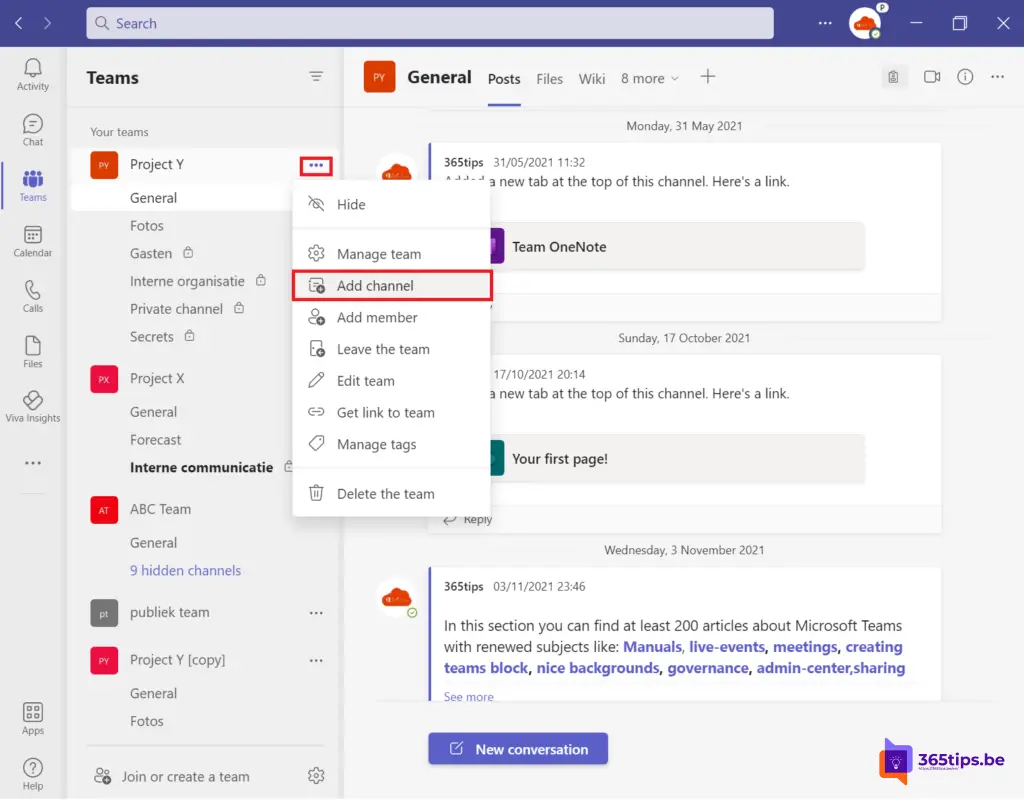
Selecciona los canales compartidos.
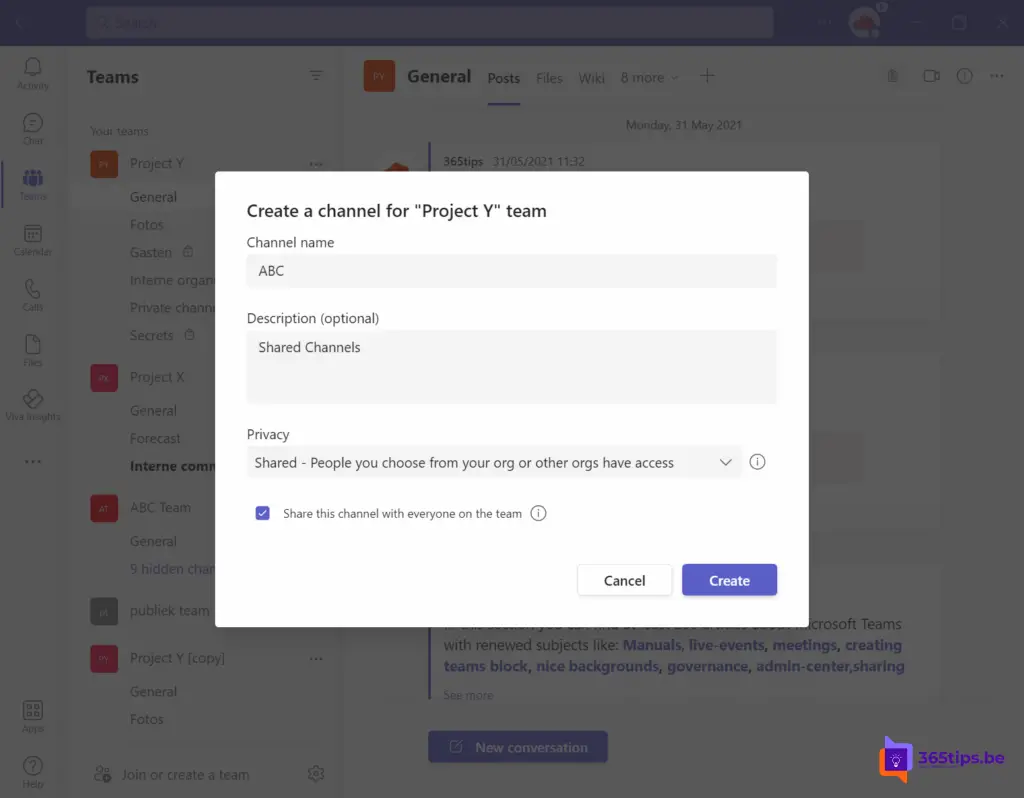
Añade personas internas y externas a tu canal compartido.
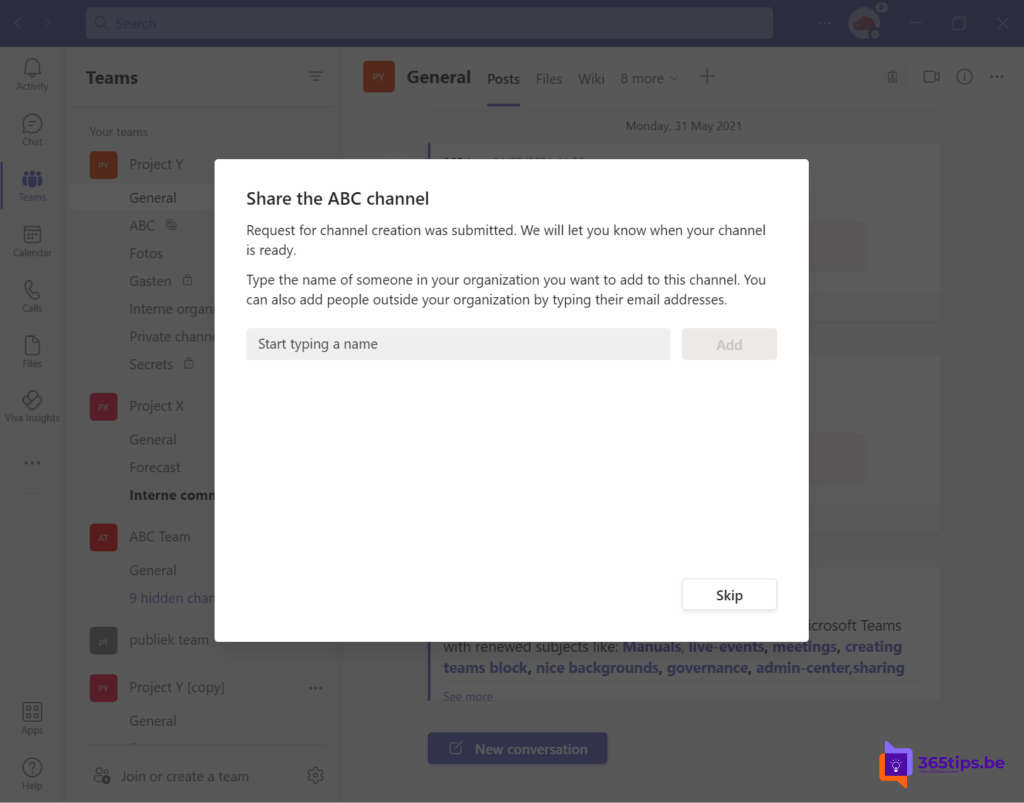
Utiliza Compartir canal para compartir un canal con personas externas o internas. También puedes compartir un canal internamente para integrarlo en otro equipo si eres el propietario.
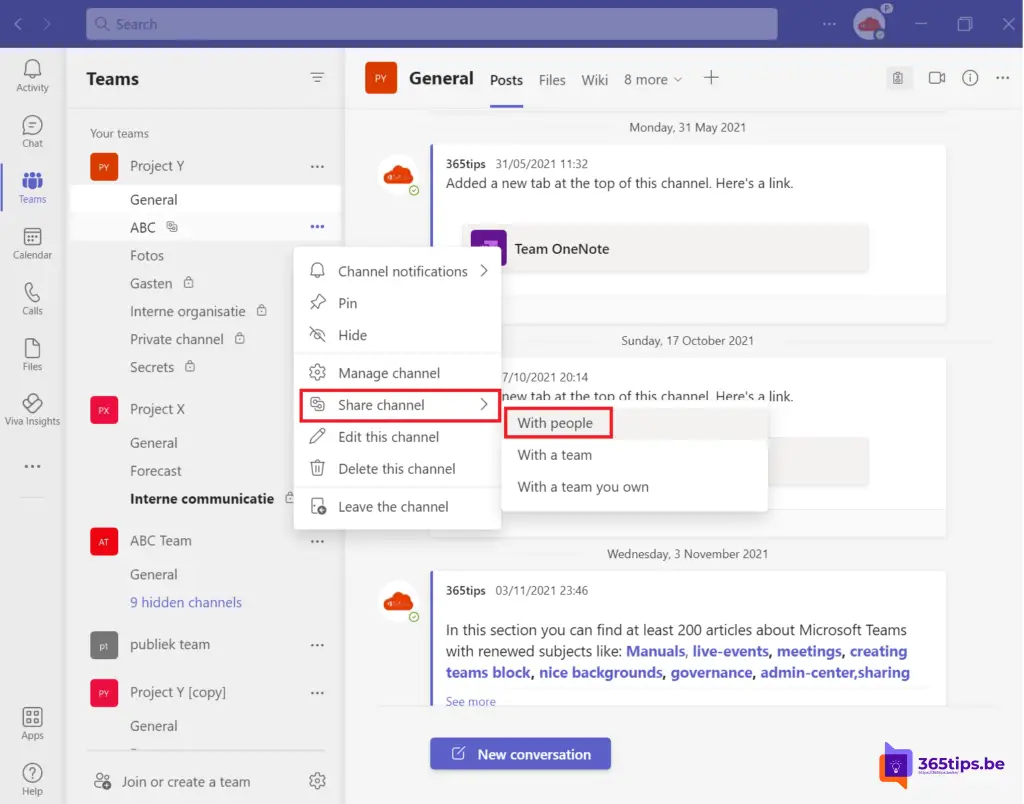
Cómo activar los Canales Compartidos en el Centro de Administración de Teams
¿Cómo activar Teams Canales en Teams Centro de Administración? Navega a: Teams políticas - Centro de administración de Microsoft Teams
Crea una nueva Política Teams o modifica la política global. A continuación, actívala:
- Crea Canales Compartidos.
- Permitir el uso de usuarios externos en los canales compartidos.
- Permitir a los usuarios de la organización participar en canales compartidos de otras organizaciones.
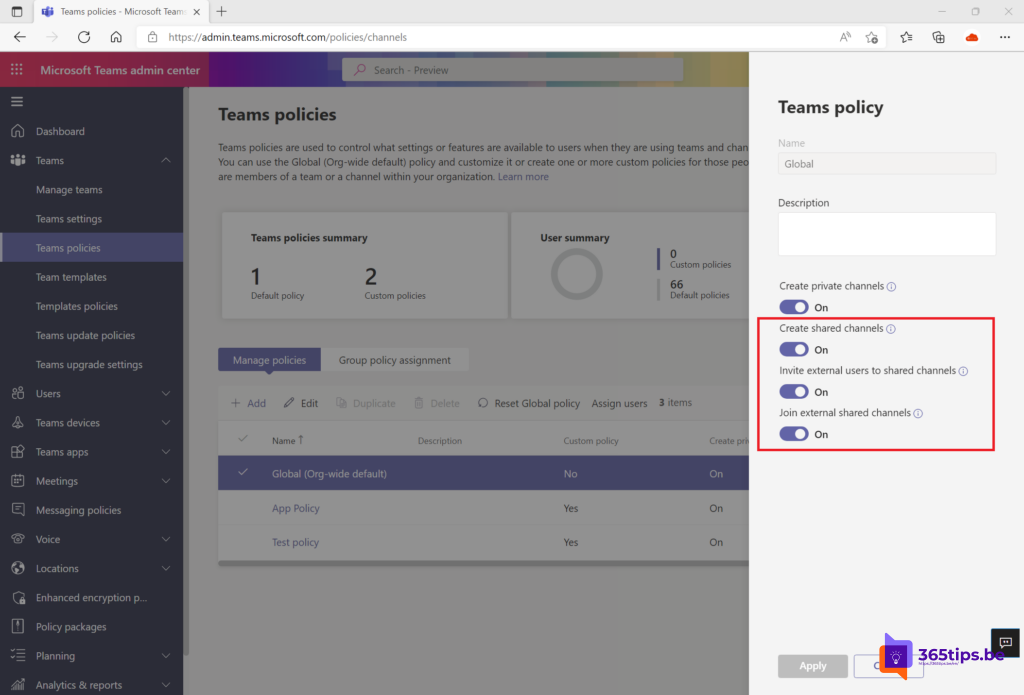
Lee también
Cómo activar la autenticación multifactor (MFA) en Office 365
Activación de alto nivel de Azure Information Protection para Office 365
¿Sufres de lentitud en la aplicación móvil Teams ? Android / iOS
Añadir una pizarra permanente en un Canal de Equipo | Tutorial
Controla mejor tus reuniones en teams desactivando el chat